Съдържание
Може би сте запознати с Discord, популярната платформа за хостинг на текстови, видео и гласови чатове в реално време, но знаете ли за Емотикони Discord ?
Една от най-готините функции на Discord е възможността да добавяте емотикони към съобщенията си. Много емотикони на Discord са вградени в платформата, но можете да добавяте и свои собствени емотикони, да изключвате емотиконите или дори да премахвате емотикони от даден сървър.
Ще ви покажем как.
Бонус: Прочетете ръководството за стратегия за социалните медии стъпка по стъпка с професионални съвети как да разширите присъствието си в социалните медии.
Какво представляват емотиконите на Discord?
Емоджитата на Discord са малки изображения, които могат да се използват за изразяване на идеи или емоции. .
Те са подобни на емотиконите, които можете да намерите на телефона си, но емотиконите на Discord са специфични за платформата. Можете да използвате емотиконите на Discord на сървъра си или в съобщенията, които изпращате. Емотиконите могат да бъдат статични или анимирани ( можете дори да използвате емотикона GIF на Discord ) и има хиляди такива, от които можете да избирате.

За разлика от традиционните емотикони за iPhone и Android, Емотиконите на Discord са по-персонализируеми В зависимост от канала, в който се намирате, ще видите персонализирани емотикони въз основа на съдържанието на сървъра .
Например в The Fallout Network (сървър на Discord, базиран на поредицата видеоигри Fallout) има персонализирани емотикони, базирани на предмети от играта, като бутилката Nuka Cola или Pip-Boy.
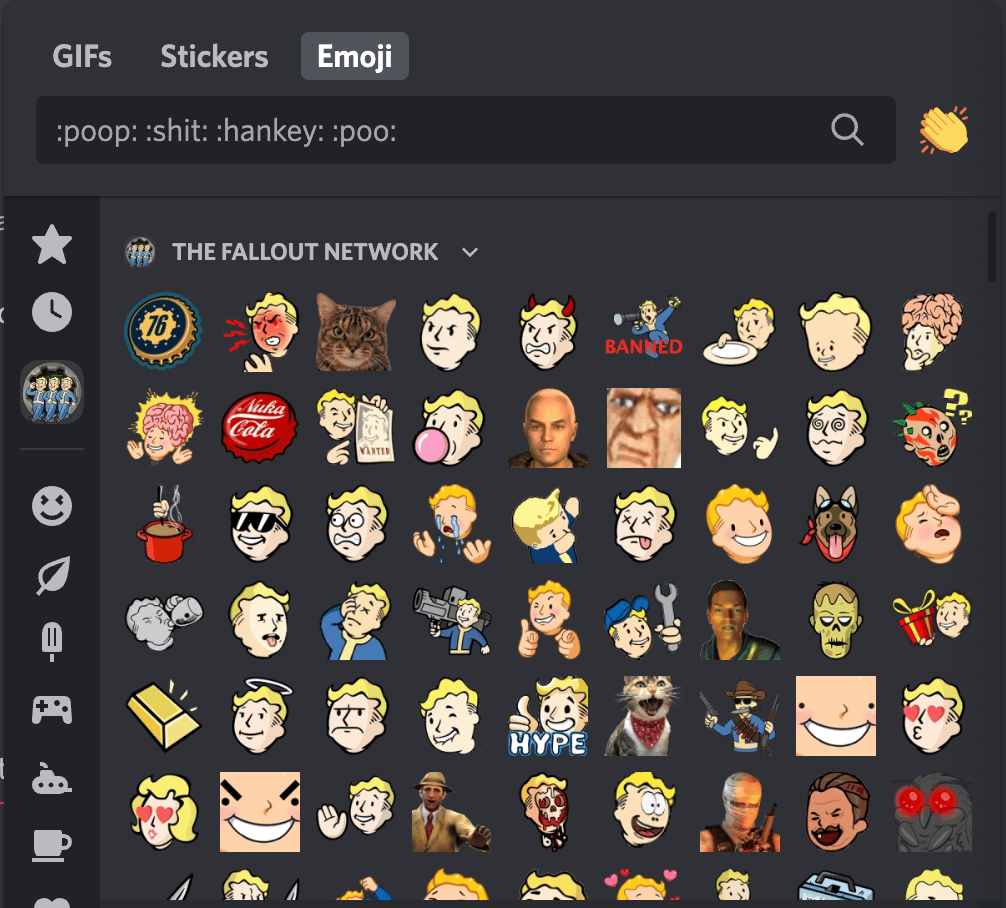
В сървъра "Instagram" (това е сървър за фенове, който не е собственост на самия Instagram) има много персонализирани емотикони на тема Instagram, като например емотикона на камерата.
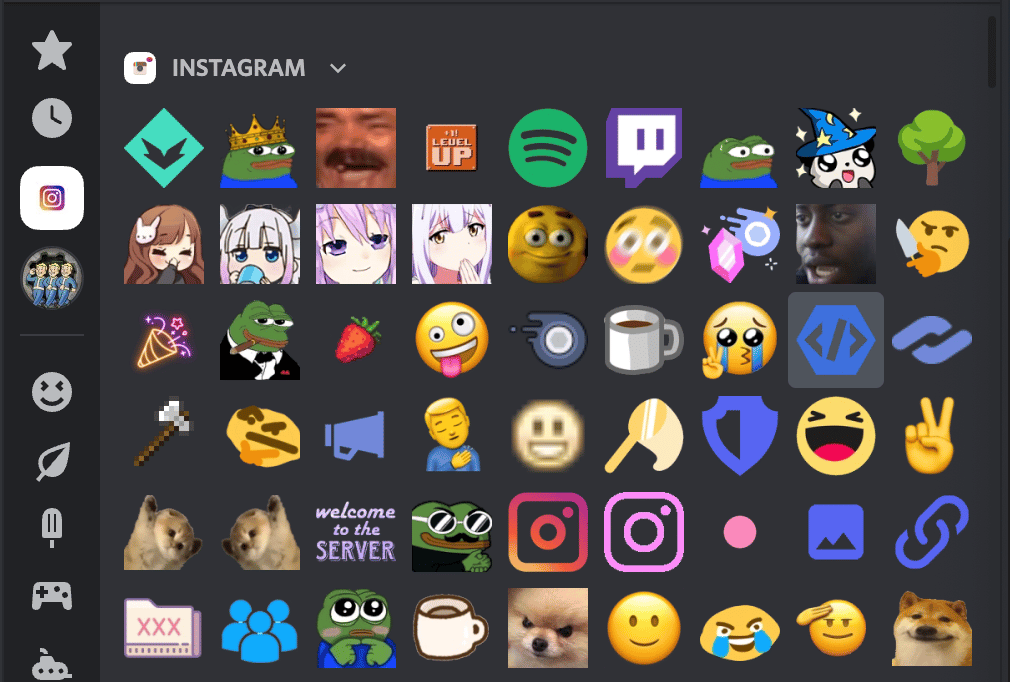
Как да използвате емотикони в Discord
Емотиконите на Discord са изключително лесни за използване.
Ако използвате десктоп приложението Discord, можете да използвате кратки кодове с емотикони . Всичко, което трябва да направите, е да въведете :emojiname: в текстов канал или съобщение и емотиконът ще се появи.
Например, ако искате да използвате симпатичен емотикон на Discord, като логото на Instagram на сървъра на Instagram, трябва да въведете:
:insta:
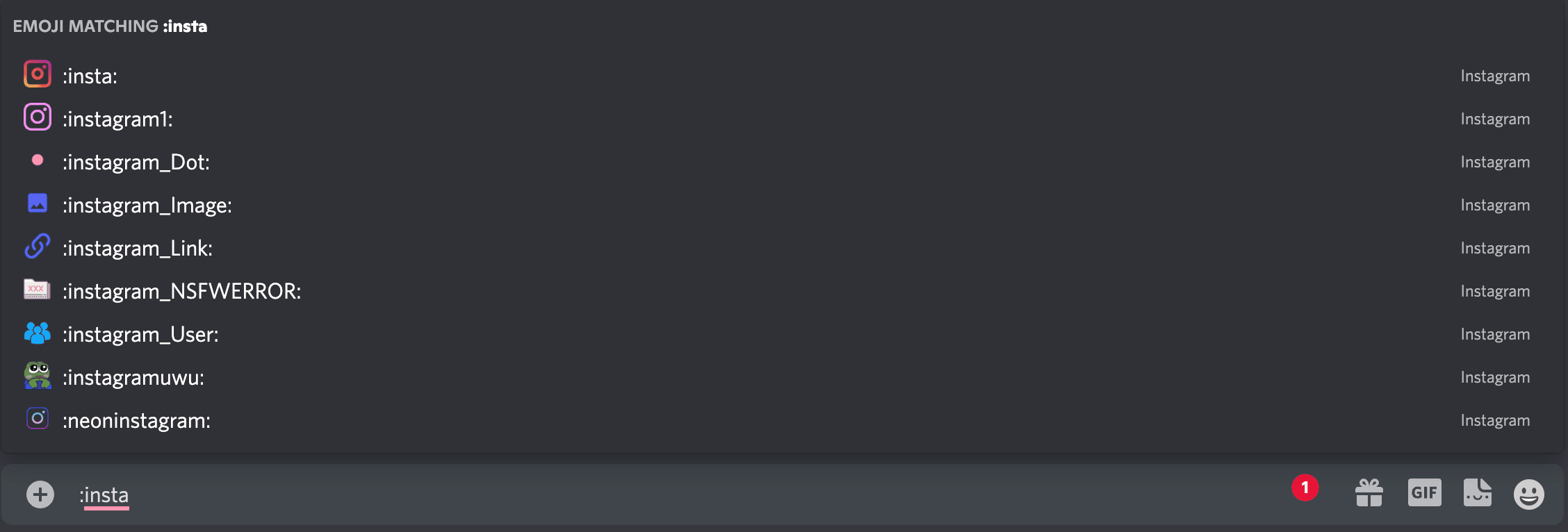
Ако пък искате да използвате забавен емотикон на Discord, като бутилката Nuka Cola в сървъра на Fallout, трябва да напишете:
:nukacola:

След като започнете да пишете, ще видите набор от предложени емотикони, които отговарят на фразата ви. Щракнете върху някой от тях, за да се попълни автоматично емотикона.
Можете също така да щракнете върху усмихнатото лице от дясната страна на всяко поле за въвеждане на текст, за да се появи списъкът с емотикони на Discord. Оттук можете да прегледате всички налични емотикони на Discord или да потърсите конкретен.

Забележка: Потребителските емотикони за канали могат да се използват в десктоп приложението на Discord. Но ако използвате Discord на мобилно устройство, за да използвате потребителските емотикони, ще ви е необходим Discord Nitro. Ако потребителските емотикони не са достъпни за вас, ще ги видите в сиво.
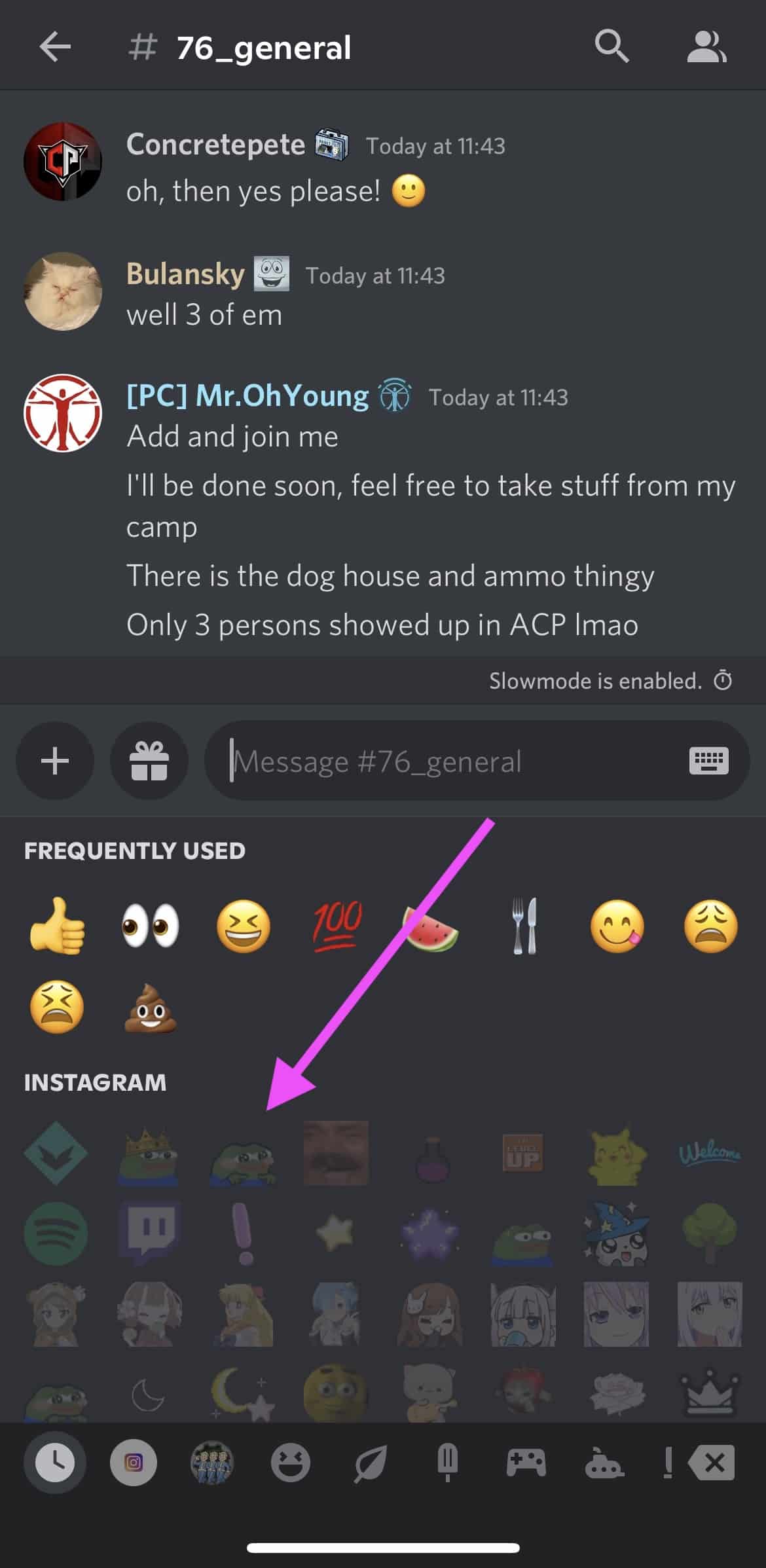
Как да добавите персонализирани емотикони на Discord към сървър
Чудите се как да създадете емотикони в Discord? Персонализираните емотикони в Discord са забавни за използване за различни цели: от придаване на индивидуалност на вашия сървър до показване на вашата марка.
Добавяне на персонализиран емотикон на Discord към сървър, имате нужда от разрешение за управление на сървъра за емотикони , което може да бъде предоставено на потребители с права на администратор на сървъра.
Ако искате да създавате анимирани емотикони, ще ви е необходим акаунт в Discord Nitro.
Ето как да добавите емотикони в каналите на Discord на настолен и мобилен компютър.
Как да добавяте емотикони в каналите на Discord на работния плот
За да добавите персонализирани емотикони Discord на работния си плот, преминете към канала си и кликнете върху Настройки на сървъра .
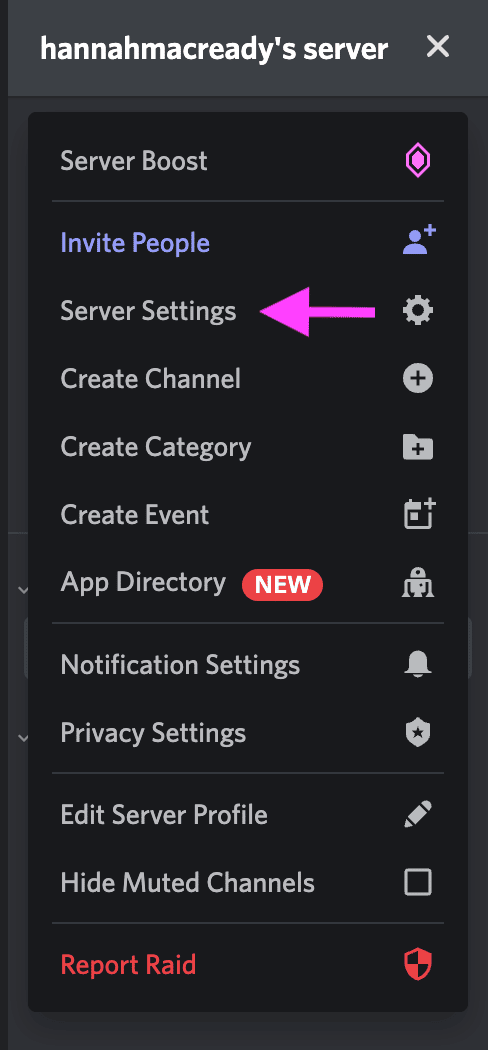
След това изберете Емотикони таб.

След това изберете Качване на емотикони .
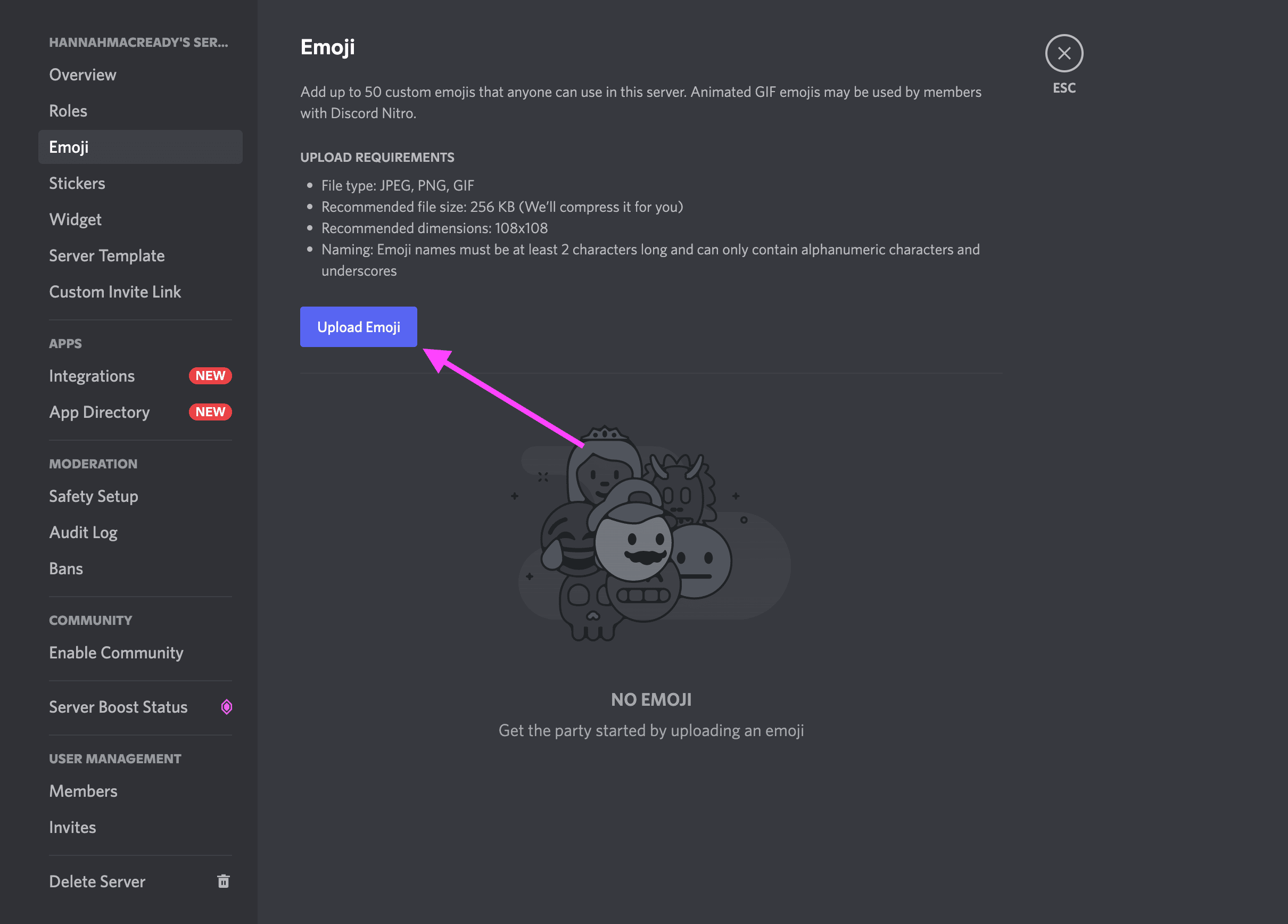
Тук ще имате възможност да изрежете файла си. След като приключите, натиснете Качване на и емотиконите ще бъдат достъпни за използване в Discord.
Как да добавяте емотикони в каналите на Discord в мобилни устройства
За да добавите персонализирани емотикони Discord в мобилен режим, изберете канала си и щракнете върху три точки в горния десен ъгъл.
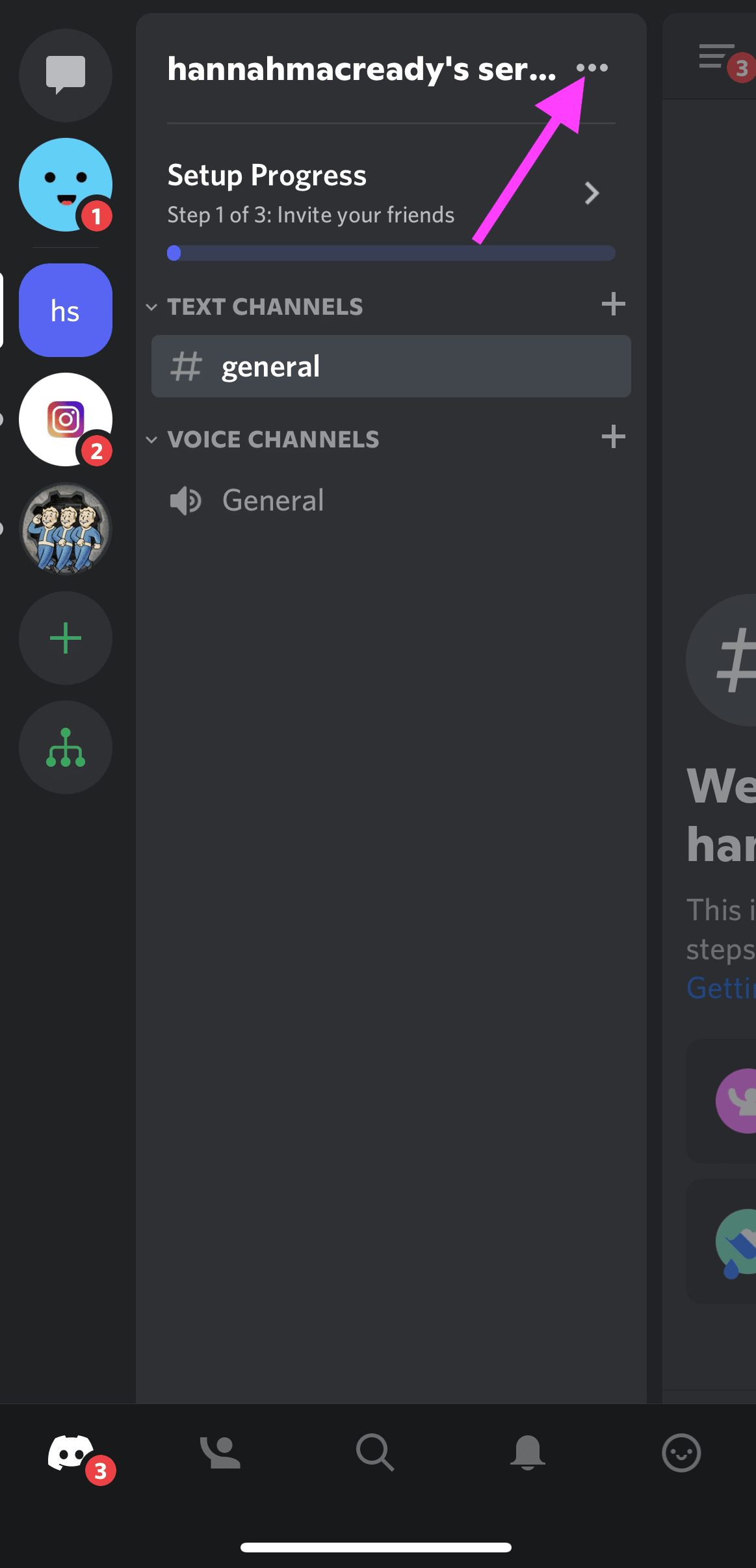
След това отидете в Настройки на сървъра .

След това щракнете върху Емотикони .

След това докоснете Качване на емотикони и изберете медийния файл.
Бонус: Прочетете ръководството за стратегия за социалните медии стъпка по стъпка с професионални съвети как да разширите присъствието си в социалните медии.
Вземете безплатното ръководство още сега!
Оттук можете да изрежете изображението. След това Discord ще зареди готовия файл и потвърдете дали искате да го качите . кликнете Качване на за да завършите добавянето на персонализираните емотикони на Discord към сървъра.
Размери на емотиконите в Discord и правила за именуване
Всички потребителски имена на емотикони трябва да бъдат поне Дължина от 2 символа и с размер под 256KB .
Имената на емотиконите могат да съдържат буквено-цифрови знаци и тирета но няма други герои .
Управление на персонализирани емотикони на Discord
Всички персонализирани емотикони на Discord, които добавите към вашия сървър, ще бъдат показани в обратен азбучен ред.
Ако някой от потребителите в сървъра има Discord Nitro, той ще може да използва персонализираните емотикони на вашия сървър във всеки друг сървър.
Можете да добавите до 50 персонализирани емотикони Discord към вашия сървър.
Потребителите на Discord Nitro и Nitro Basic разполагат с допълнителни 50 слота за емотикони за общо 100 персонализирани емотикони Discord. Емотиконите, създадени с Discord Nitro, могат да се използват на всеки сървър, дори ако нямате Discord Nitro!
Как да си направим емотикони Discord
След като вече знаете как да добавете емотикони Discord на вашия сървър, нека научим как да направете тях.
Можете да създаване на персонализирани емотикони за Discord с помощта на произволна снимка или изображение . Можете дори да създавате емотикони GIF в Discord!
За да създадете емотикони Discord, изберете PNG изображение с прозрачен фон. Можете да ги намерите в търсачката на Google или да създадете свои собствени в Canva или Photoshop. Kapwing има и персонализиран създател на емотикони за Discord.
След като получите изображението си, следвайте стъпките, изброени по-горе, за да го добавите в сървъра Discord като персонализиран емотикон.
Можете също така да изтеглите пакети с емотикони за Discord от сайтове като emoji.gg и discords.com. Emoji.gg дори има собствен сървър за емотикони за Discord, където можете да намерите още повече емотикони, като аниме емотикони за Discord или мемове за емотикони за Discord.
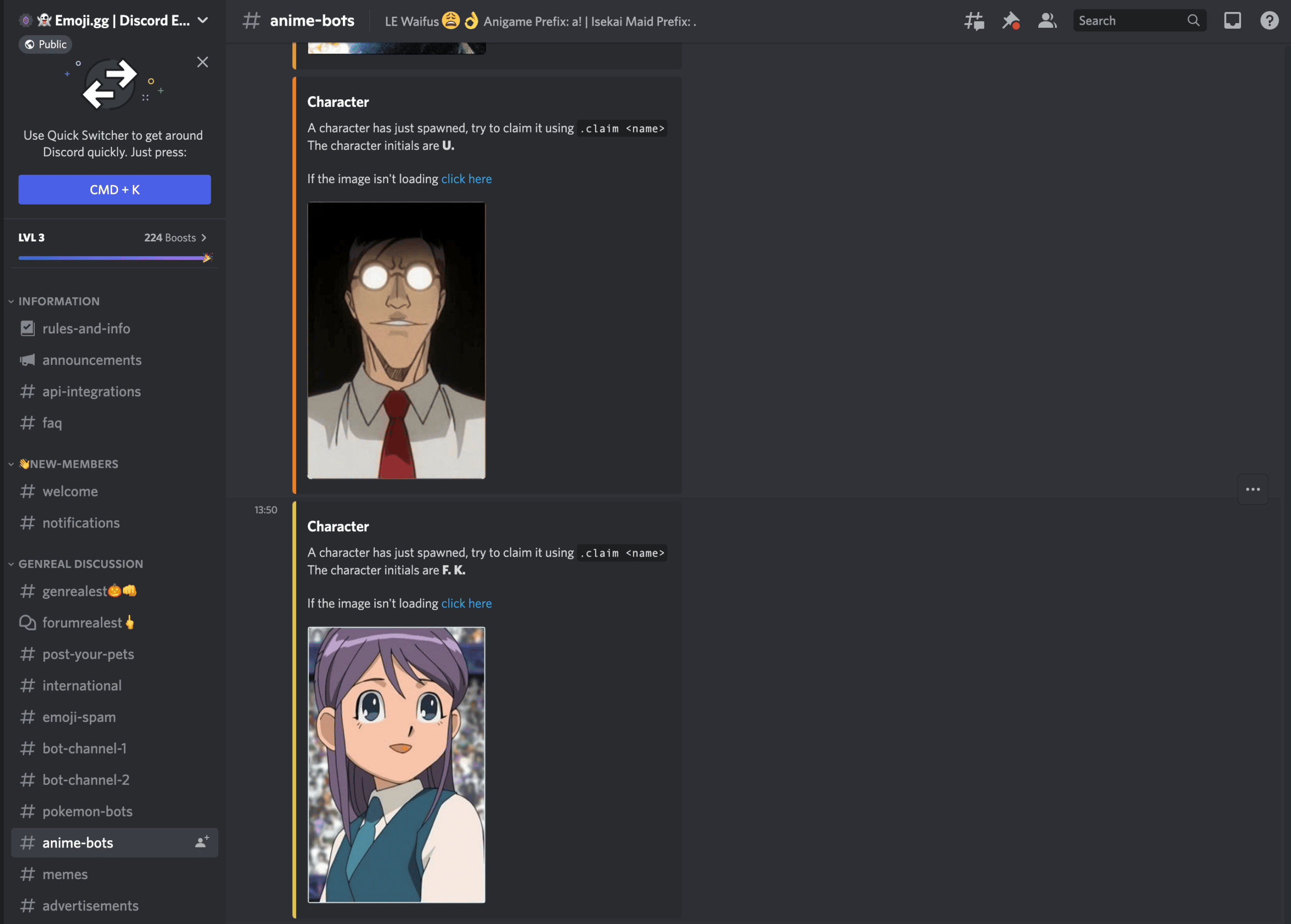
Просто внимавайте, когато изтегляте емотикони за Discord от интернет, тъй като някои сайтове може да съдържат зловреден софтуер.
Как да изключите автоматичните емотикони в Discord
В Discord има тенденция емотиконите автоматично да се превръщат в емоджита. Ако не желаете тази функция, тя може да бъде изключена.
Как да изключите емотиконите в приложението за настолни компютри на Discord
За да промените настройките си в приложението за настолни компютри Discord, щракнете върху икона на зъбно колело в долния ляв ъгъл, близо до потребителското ви име.

След това изберете Текст & Изображения от разделите вляво.

Намерете Автоматично превръщане на емотиконите в съобщенията ви в емоджита и го изключете.

Вече можете да използвате емотиконите на Discord, без да се превръщат в емотикони.
Как да изключите емотиконите в мобилното приложение Discord
Понастоящем няма начин да изключите автоматичните емотикони в мобилното приложение Discord. Дори опцията за мобилен браузър ви насочва към App Store.
Дори се опитахме да поискаме сайта за настолни компютри чрез браузъра, но без успех. Ако искате да изключите автоматичните емотикони в Discord, трябва да използвате приложението за настолни компютри.
Деактивиране на емотиконите на Discord в единични съобщения
Може би искате да използвате емотиконите на Discord в едно съобщение, но не искате да изключвате напълно функцията за автоматични емотикони. Няма проблем!
Ето как да го направите:
Въведете обратна наклонена черта (\), след което въведете кода на емотикона. Например, ако искате да използвате емотикона "вдигнат палец" в Discord, ще въведете:
\:thumbsup:
Това ще деактивира функцията за автоматични емотикони за този конкретен случай, което ще ви позволи да използвате всеки емотикон, който искате, без да променяте настройките или да деактивирате функцията.

Как да премахнете емотиконите на Discord от сървър
Ако сте собственик на сървъра или имате оторизирани права за Discord, можете да премахнете емотиконите Discord от сървъра си само с няколко стъпки.
Ето как да премахнете емотиконите на Discord от десктопа:
Отворете приложението Discord и отидете на вашия сървър. Настройки на сървъра и изберете Емотикони таб.
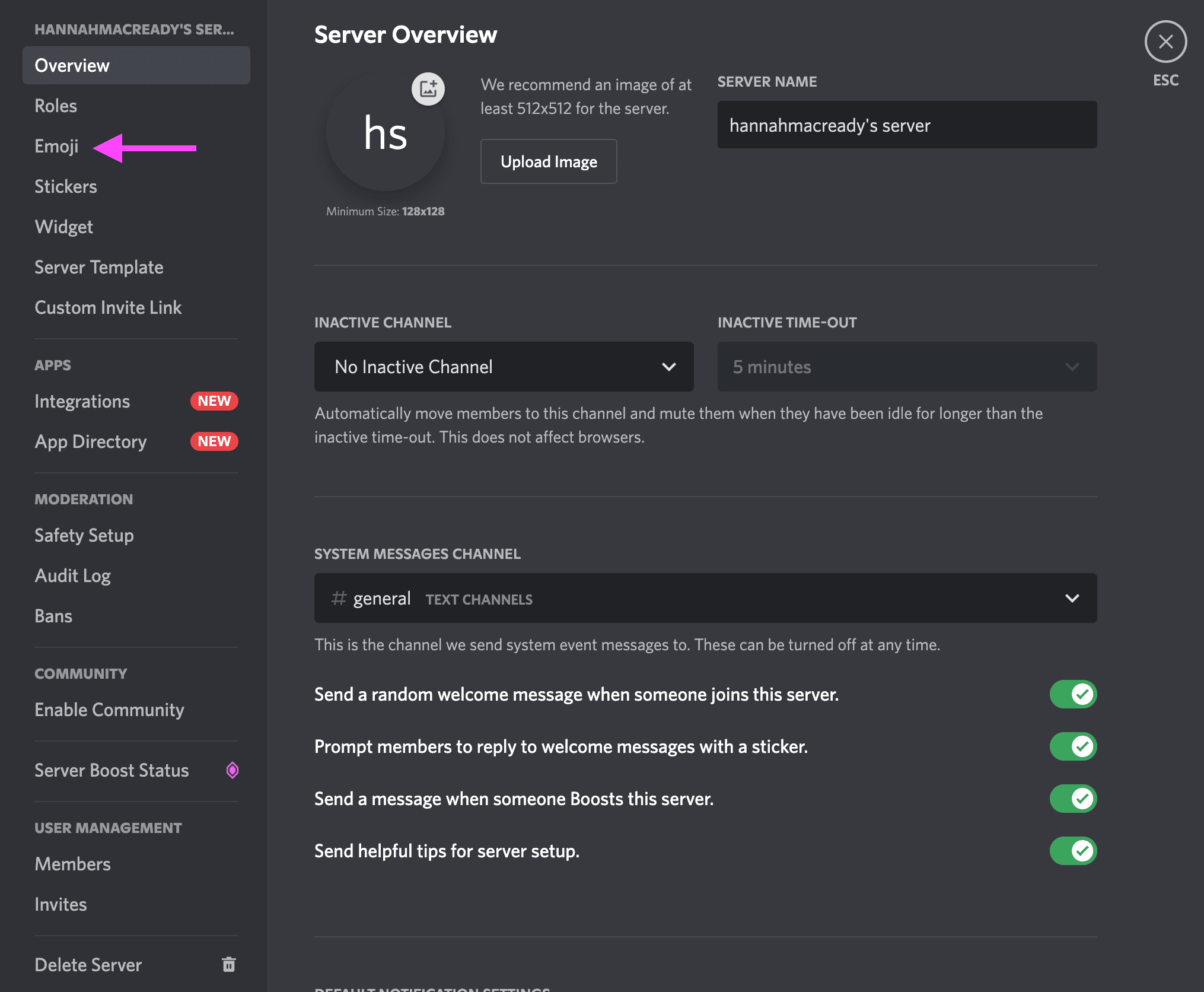
Тук ще видите всички персонализирани емотикони, които сте добавили. Поставете курсора върху емотикона, който искате да изтриете, и щракнете върху червено x в десния ъгъл.

Ето как да премахнете емотиконите на Discord в мобилен телефон:
В мобилното приложение отидете на сървъра си и отворете Настройки като кликнете върху три точки в горния десен ъгъл.
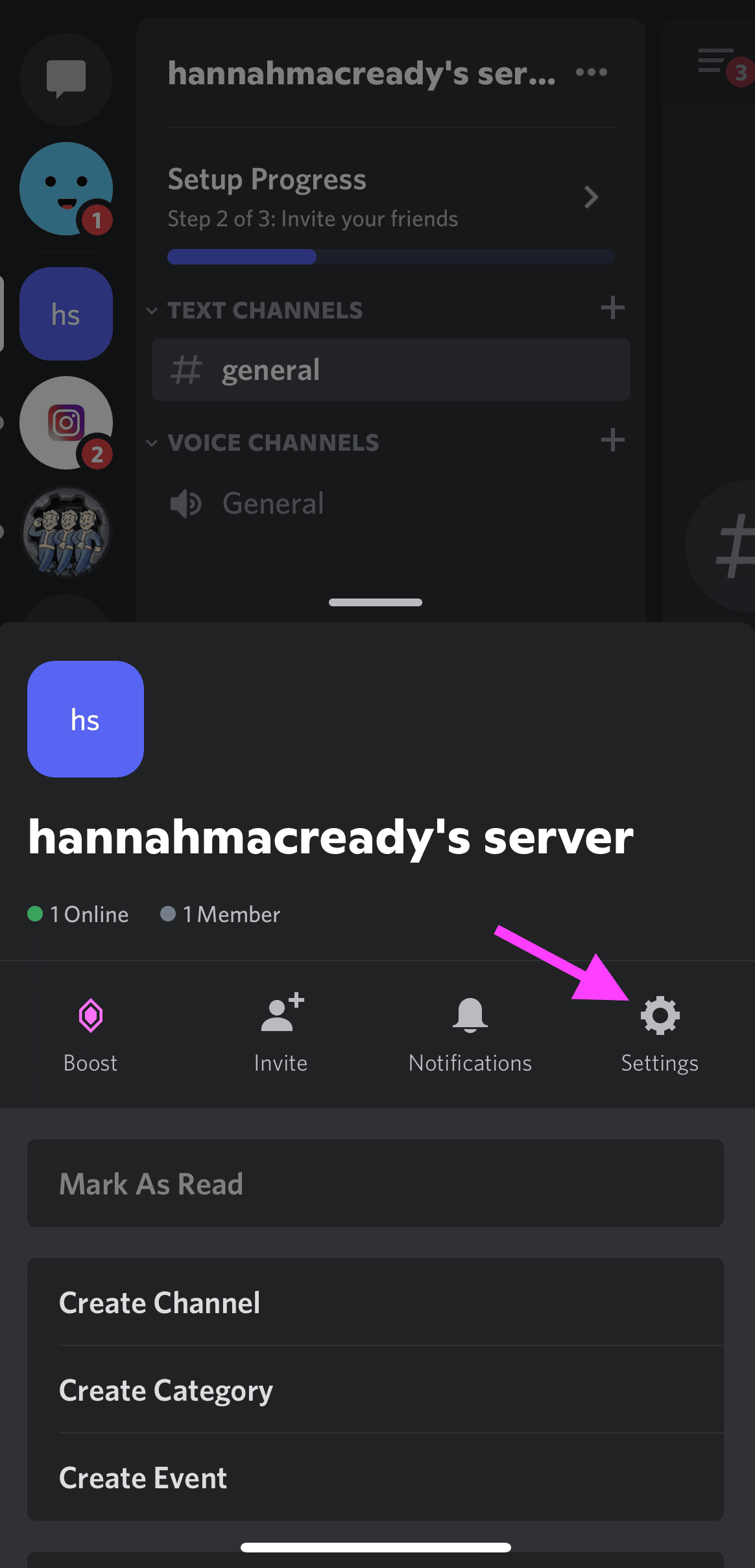
Изберете Емотикони за да видите всички добавени персонализирани емотикони.
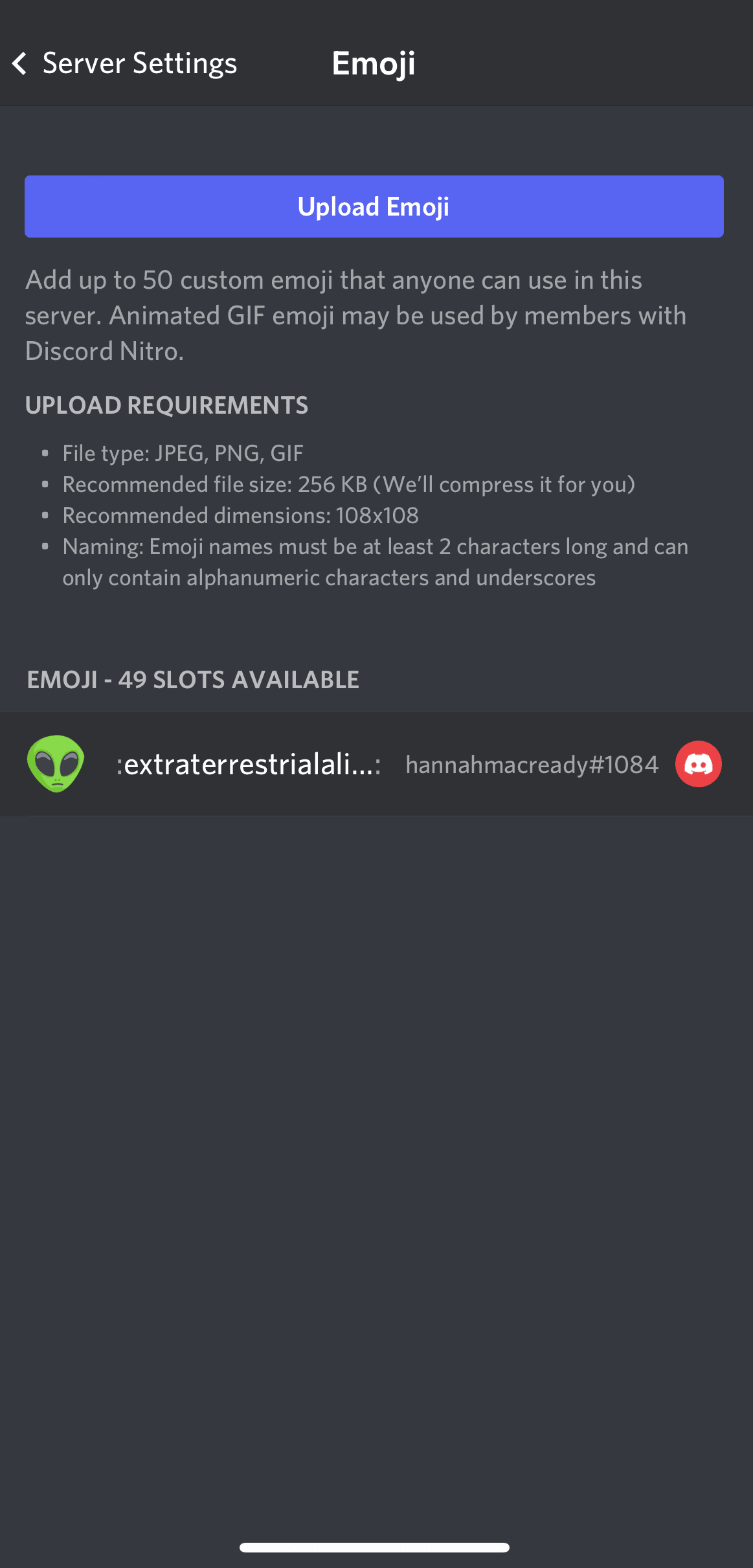
Плъзнете наляво, за да покажете функцията за изтриване. Изтриване на за да премахнете емотикона си от сървъра.

Ако ви е харесало да научите повече за емотиконите на Discord, разгледайте някои от другите ни ръководства за емотиконите на Snapchat и тайните емотикони на TikTok.
Спестете време за управление на присъствието си в социалните медии с помощта на SMMExpert. От едно табло можете да публикувате и планирате публикации, да намирате подходящи конверсии, да ангажирате аудиторията, да измервате резултатите и т.н. Опитайте безплатно още днес.
Започнете
Направете го по-добре с SMMExpert . универсален инструмент за социални медии. Бъдете в крак с новостите, развивайте се и побеждавайте конкуренцията.
Безплатна 30-дневна пробна версия
